MFC-J625DW
FAQ & Fehlerbehebung |

MFC-J625DW
Datum: 17.05.2012 Kennnummer: faq00002779_000
Dokument scannen und als Fax von Ihrem Computer versenden, indem Sie das ControlCenter2 benutzen (Mac OS X 10.4 - 10.6)
Sie können ein Dokument scannen und automatisch als Fax von Ihrem Computer versenden, indem Sie das ControlCenter2(PC-FAX Funktion)
Die PC-FAX Funktion kann nur schwarz-weisse Dokumente versenden. Sollten Sie Farbdokumente versenden werden diese in schwarz-weiss versendet.
Die PC-Fax Funktion von ControlCenter 2 wird von Mac OS X 10.7 nicht unterstützt.
Haben Sie die PC-FAX Funktion bereits konfiguriert klicken Sie hier um zu sehen wie man die PC-FAX Funktion im ControlCenter2 benutzt.
Hinweis: Die gezeigten Abbildungen sind repräsentativ und können von Ihrem Brother Gerät oder Betriebssystem abweichen.
Konfigurieren Sie die PC-FAX Funktion
Benutzen Sie die PC-FAX Funktion im ControlCenter2
Haben Sie die PC-FAX Funktion bereits konfiguriert klicken Sie hier um zu sehen wie man die PC-FAX Funktion im ControlCenter2 benutzt.
Hinweis: Die gezeigten Abbildungen sind repräsentativ und können von Ihrem Brother Gerät oder Betriebssystem abweichen.
Konfigurieren Sie die PC-FAX Funktion
- Klicken Sie auf Kopieren/PC-FAX. Sie können Ihre bevorzugten Eigenschaften auf eine der Schaltflächen konfigurieren.
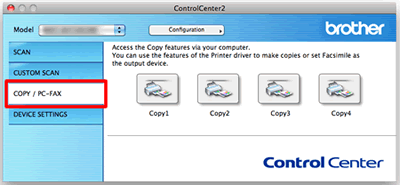
- Um die Kopieren Schaltflächen zu benutzen, konfigurieren Sie den Druckertreiber indem Sie die auf die Schaltfläche klicken, wärend Sie die Ctrl Taste gedrückt halten.
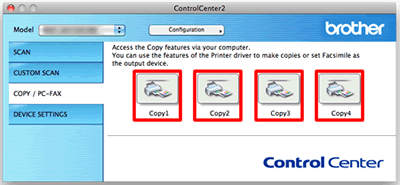
- Geben Sie Ihren bevorzugten Namen in Name für die Kopie (bis zu 30 Zeichen) ein. (Beispiel: PC-FAX) Konfigurieren Sie andere benötigte Eigenschaften und wählen Sie Ihren Drucker.
- Klicken Sie OK um die Konfiguration der Kopieren Schaltfläche abzuschliessen.
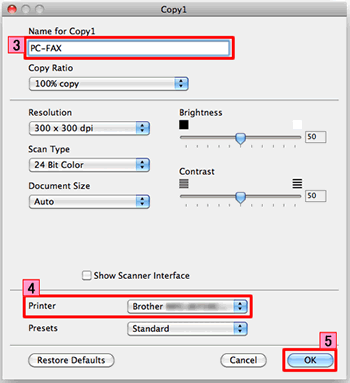
Benutzen Sie die PC-FAX Funktion im ControlCenter2
- Laden Sie Ihr Dokument.
- Klicken Sie auf Kopieren/PC-FAX.
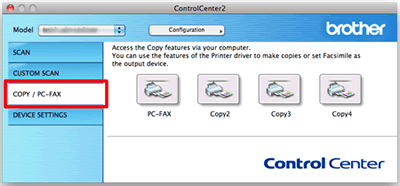
- Klicken Sie auf die Schaltfläche die Sie ausführen wollen.
(In diesem Fall, klicken Sie auf PC-FAX dass im Konfigurieren Sie die PC-FAX Funktion Schritt 3 benannt wurde.)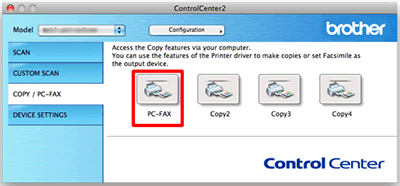
- Wählen Sie ihr Brother Gerät und klicken Sie auf OK.
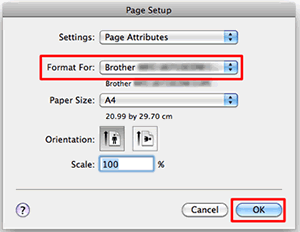
- Wählen Sie Fax Senden im Pop-up Menü.
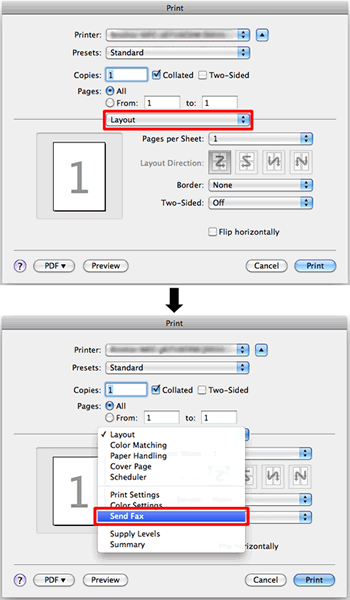
- Wählen Sie Faksimile im Ausgang Pop-up Menü.
- Geben Sie eine Faxnummer in das Eingehende Faxnummer ein.
- Klicken Sie auf Drucken um das Fax zu senden.
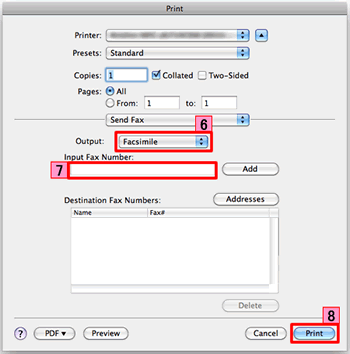
MFC-7360N, MFC-7460DN, MFC-7860DW, MFC-8510DN, MFC-8520DN, MFC-8950DW, MFC-8950DWT, MFC-9140CDN, MFC-9142CDN, MFC-9330CDW, MFC-9332CDW, MFC-9340CDW, MFC-9342CDW, MFC-9460CDN, MFC-9465CDN, MFC-9970CDW, MFC-J200, MFC-J2310, MFC-J245, MFC-J2510, MFC-J430W, MFC-J4410DW, MFC-J4510DW, MFC-J4610DW, MFC-J470DW, MFC-J4710DW, MFC-J5910DW, MFC-J625DW, MFC-J650DW, MFC-J6510DW, MFC-J6710DW, MFC-J6910DW, MFC-J825DW, MFC-J870DW
Wenn Sie weitere Unterstützung benötigen, wenden Sie sich an den Brother-Kundendienst:
Rückmeldung zum Inhalt
Helfen Sie uns dabei, unseren Support zu verbessern und geben Sie uns unten Ihre Rückmeldung.
Schritt 1: Wie hilfreich sind für Sie die Informationen auf dieser Seite?
Schritt 2: Möchten Sie noch ein paar Bemerkungen hinzufügen?
Bitte beachten Sie, dass dieses Formular nur für Rückmeldungen verwendet wird.